为了快速从图片中获得有用的内容,Word2010提供了一个非常实用的图片处理工具——删除背景。使用删除背景功能可以轻松去除图片的背景,具体操作如下:
①选择Word文档中要去除背景的一张图片,然后单击功能区中的“格式”中的“删除背景”按钮;

②进入图片编辑状态,拖动矩形边框四周上的控制点,以便圈出最终要保留的图片区域;
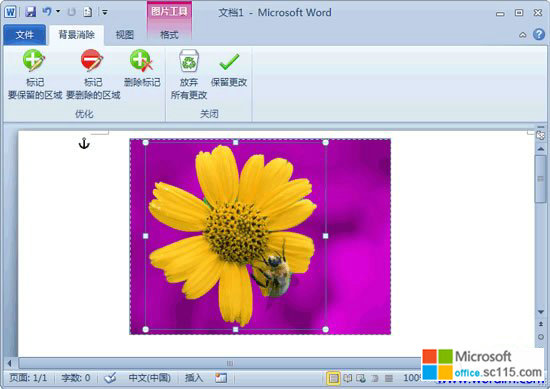
③完成图片区域的选定后,单击功能区中的“背景清除”-->“关闭”-->“保留更改”按钮,或直接单击图片范围以外的区域,即可删除图片背景并保留矩形圈起的部分;
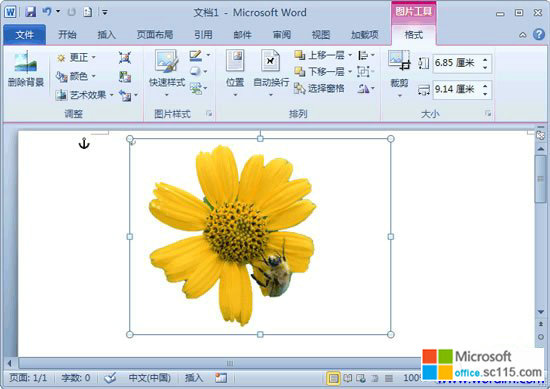
提醒:如果希望不删除图片背景并返回图片原始状态,则需要单击功能区中的“背景清除”-->“关闭”-->“放弃所有更改”按钮;

通常只需调整矩形框来括起要保留的部分,即可得到想要的结果。但是如果希望可以更灵活地控制要去除背景而保留下来的图片区域,可能需要使用以下几个工具,在进入图片去除背景的状态下执行这些操作:
单击功能区中的【背景消除】>【优化】>【标记要保留的区域】按钮,指定额外的要保留下来的图片区域。
单击功能区中的【背景消除】>【优化】>【标记要删除的区域】按钮,指定额外的要删除的图片区域。
单击功能区中的【背景消除】>【优化】>【删除标记】按钮,可以删除以上两种操作中标记的区域。




